【2012/07/26:追記】
PDFでなくcbz形式がよさそうなので自炊用の変換手順を書いた記事を書きました。
MacのAutomatorで楽天kobo「kobo Touch」に最適なcbz形式ファイルを作成する
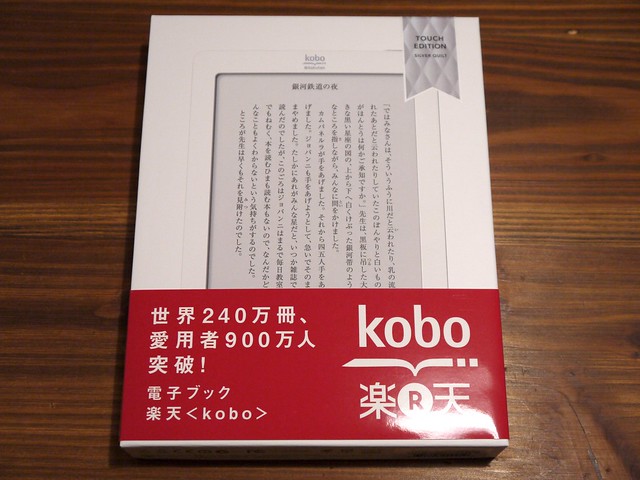
電子ブック楽天<kobo>:読書に革命を。新しい楽しさを。
7/19サービス開始の楽天koboの電子書籍端末「kobo Touch」を予約購入し、サービス開始日に合わせて自宅に配達されておりましたので早速いじってみました。すでにiPadを持っていてPDFや漫画などを読むようにはなっているので、あえて別の電子書籍端末を買う理由はそれほど無かったんですが、楽天が「kobo Touch」を7,980円という魅力的な価格で出してきたことと、楽天プレミア会員の場合は予約購入で3000ポイントプレゼントで実質4,980円で買えるというキャンペーンにまんまと乗せられたわけですw

とりあえず、開封してみたのですが赤い帯がやたら固いし、テープも硬くてすごく開けづらかったです。箱の感じはどうもAppleっぽいパクリ臭がしますが、まあいいでしょう。

内包物は、本体、USBケーブル、説明書だけ。

ディスプレイにカバーかかってますが、はがしちゃえ。
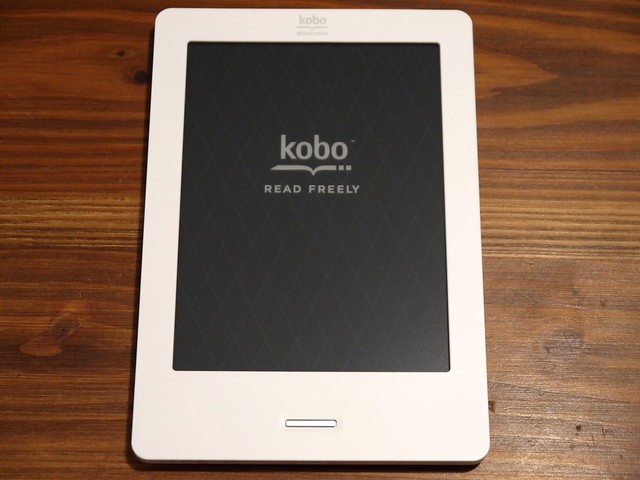
正面から。あ、色は白にしました。なんとなくiPadと並んでもいいかなと。

後ろから。ウロコというか、キルティングというか不思議なデザイン。
手触りは良い。
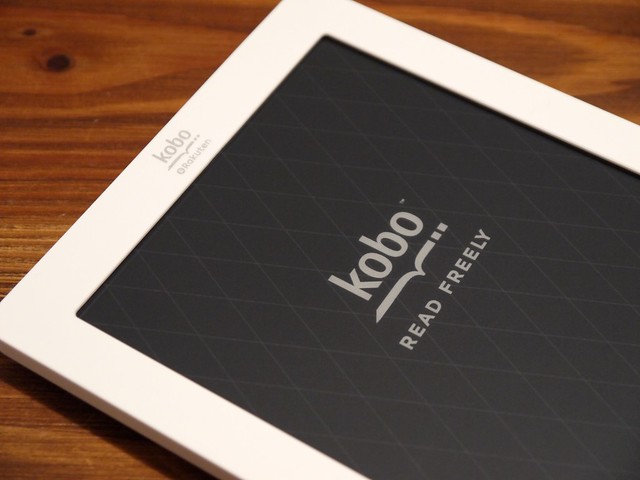
ディスプレイの質感こんな感じ。上の「(R)Rakuten」マークは本当はいらなかった…。

下から。microUSBの口が見えます。
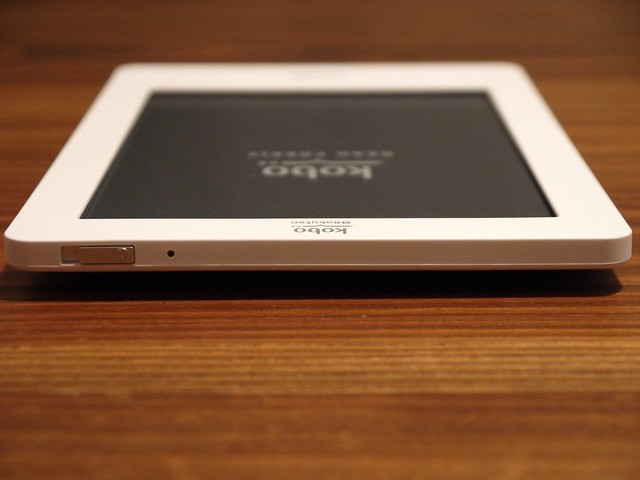
上から。スライド式の電源がここに。

向かって左下の側面にmicroSDカードのスロットが。

ディスプレイ下のホームボタン。細長でちょっとちゃちい。
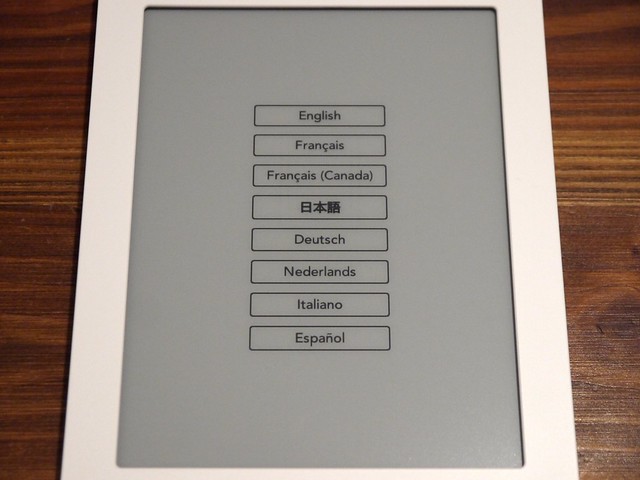
早速電源入れてみました。言語は「日本語」をタッチ。
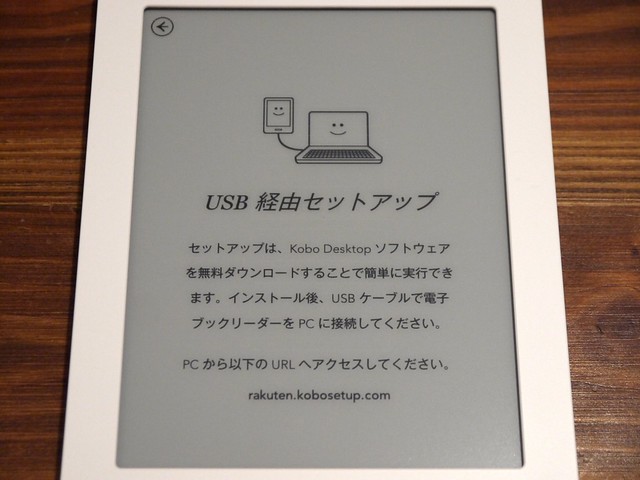
設定にはPC接続&専用アプリケーションのインストールが必要らしい。
ということで、今度はデスクトップアプリをインストールします。
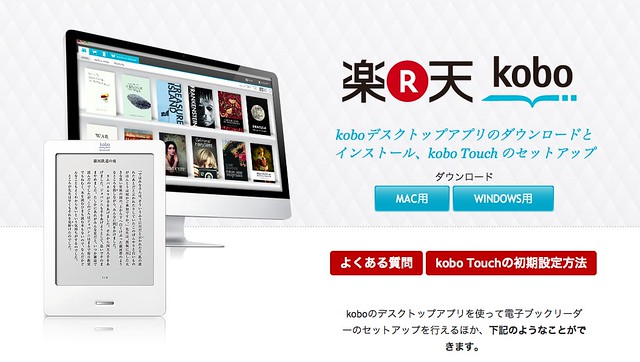
Kobo – Read Freely » Home
説明ではここからダウンロードせいということです。Mac版をダウンロード。
ちなみに、本家koboの方のをダウンロードしても同じみたい。
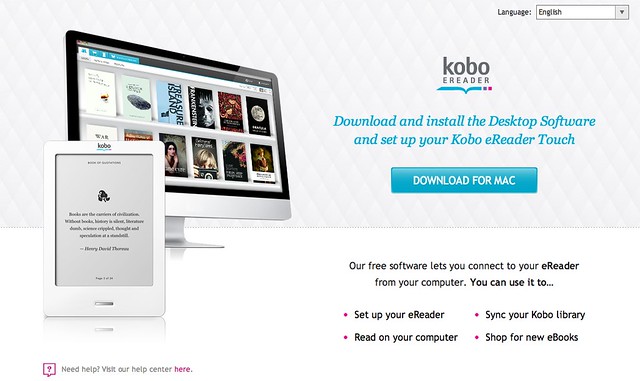
Kobo – Read Freely » Home
さて、ダウンロードしたappをアプリケーションフォルダに移動してから起動すると、初期設定画面になりました。
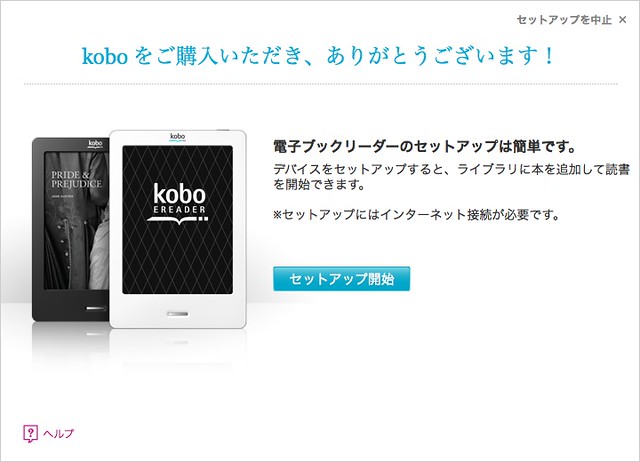
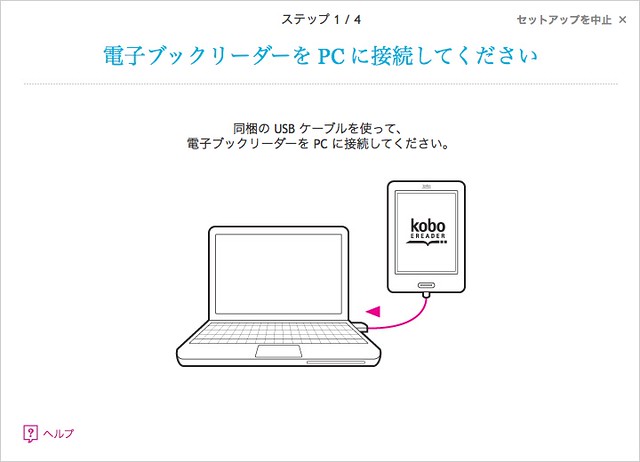
端末にUSBで繋げとでるのでつなぎます。
すると、端末側はこうなりました。
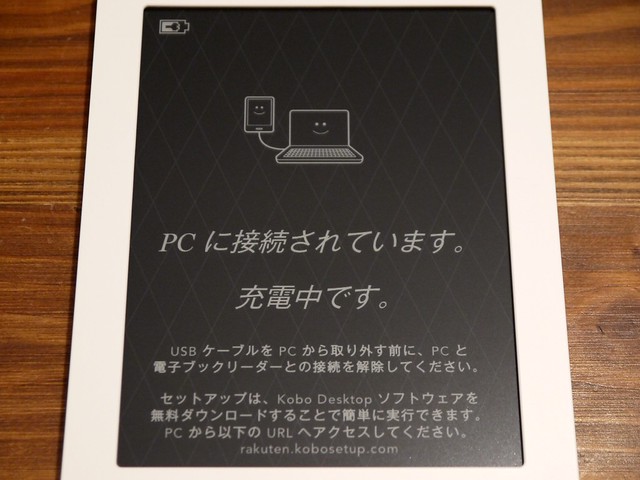

楽天のID/PWでログインします。
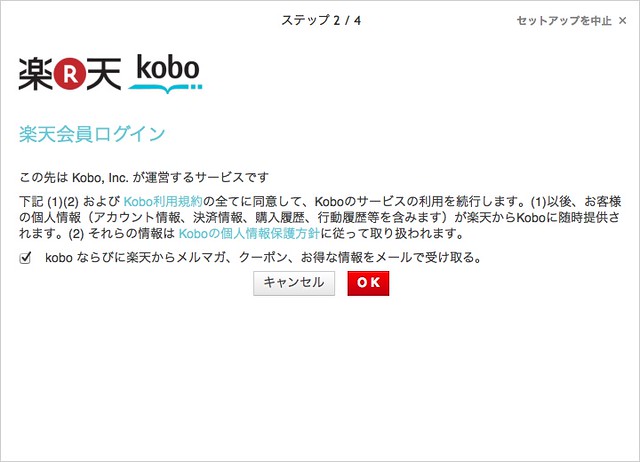
でたー、ここでもメルマガ受信の催促。ウザイのでチェック外して進む
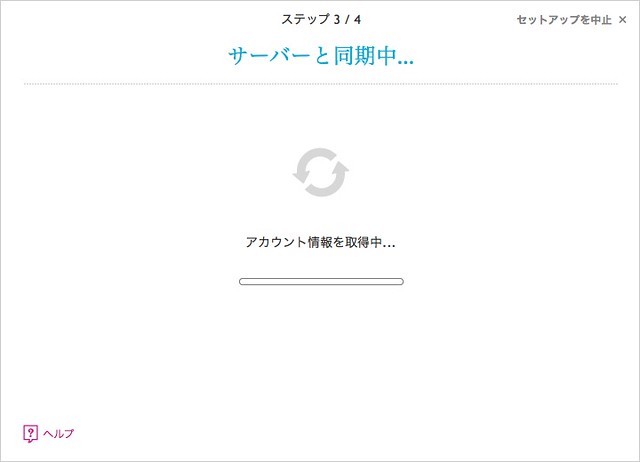
同期が始まりました。

順調に進んでいると思いきや
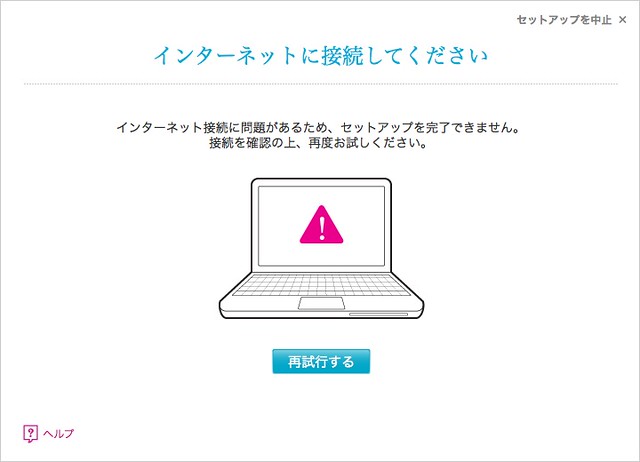
なんか、エラーでた。
ネットに繋がってないんじゃ?みたいなメッセージだけどどうもサーバが混んでるのかサーバ側の問題のような気がします。
で、再度やってみても同期が一向に終らなそうなので、「Command+Q」で一旦終了したつもりが、初期設定画面が終わってデスクトップアプリが起動できたようです。(よくわからん)
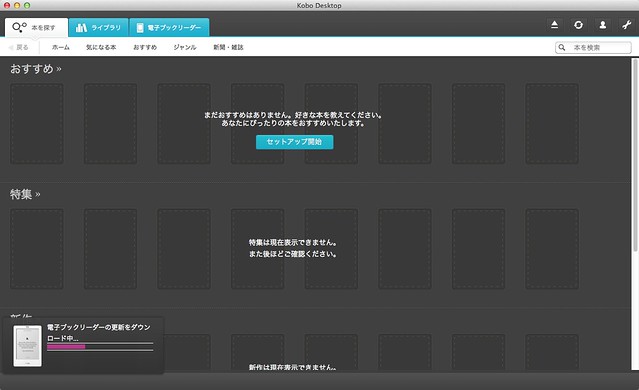
とはいえ、左下の方で同期が続いているようです。
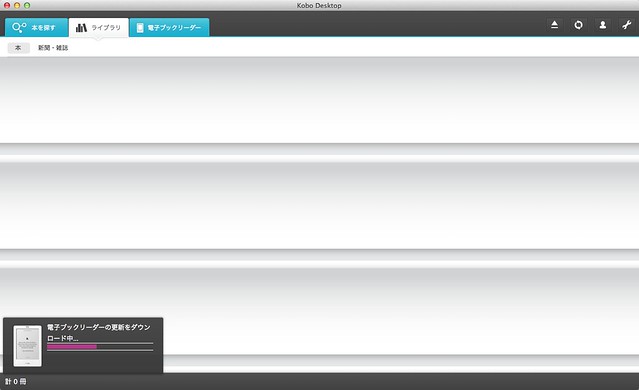
ライブラリにはまだなにもありません。
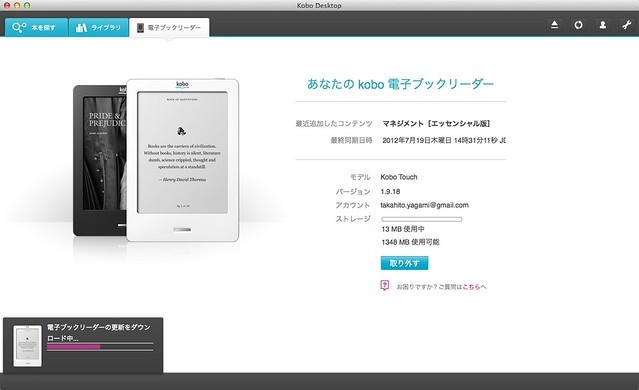
電子ブックリーダーには端末情報などが入っています。
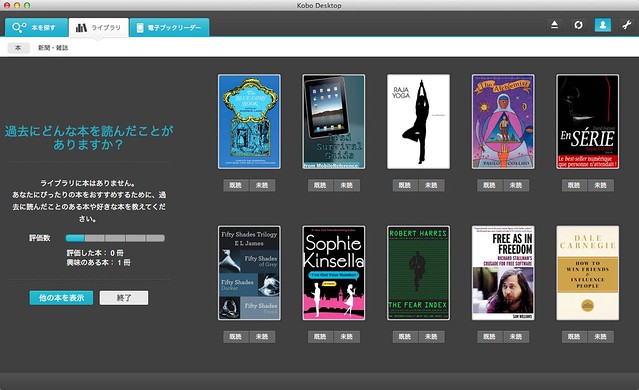
恐らく、レコメンドの参考になるのだと思いますが、興味のある本をどんどん選んでいきます。
・・・といってもほとんど英語の本なのであまり意味ない気が・・・。
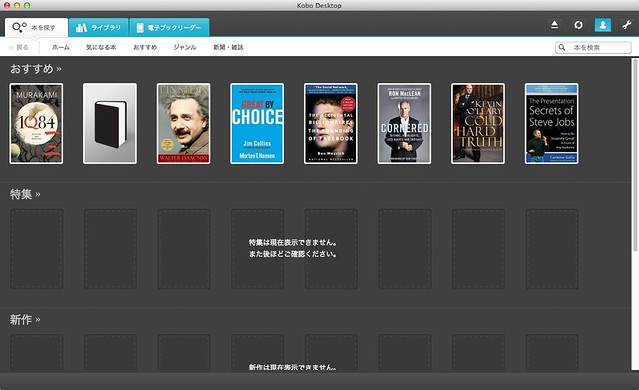
ああ、やっぱりおすすめってところにいくつか入りましたね。
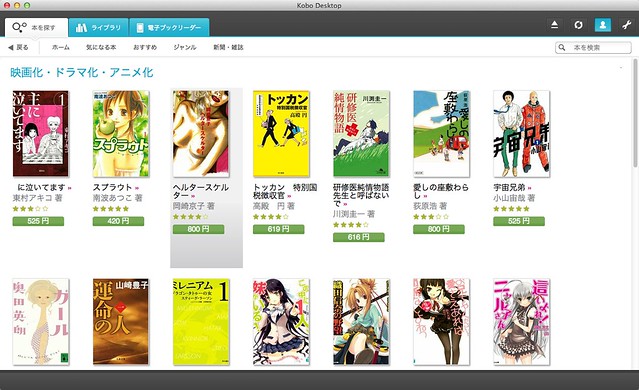
さて、オンラインで買える電子ブックも調べてみた。
「本を探す」からおすすめやジャンルから探せます。
漫画はいくつか見つかりましたが、全体としてはまだまだ日本語の本が足りないように思います。
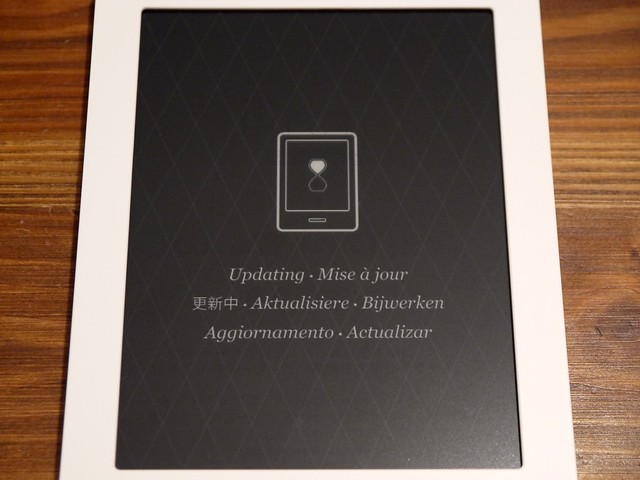
ちゅーわけで端末に戻ります。
最新バージョンへのアップデートも同期対象だったらしくアプデートはじまりました。
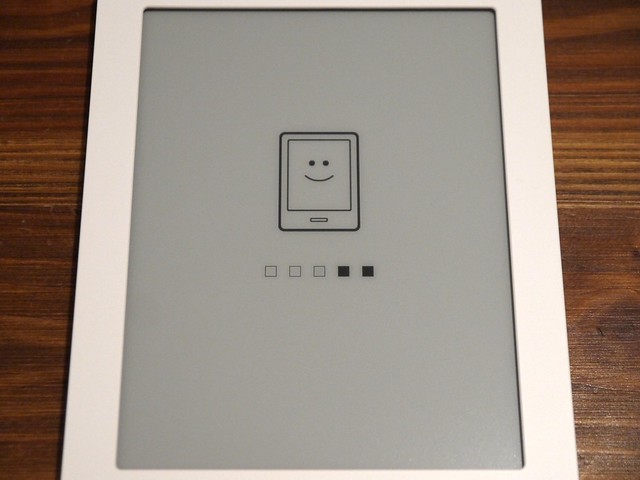
で、再起動がかかったようです。
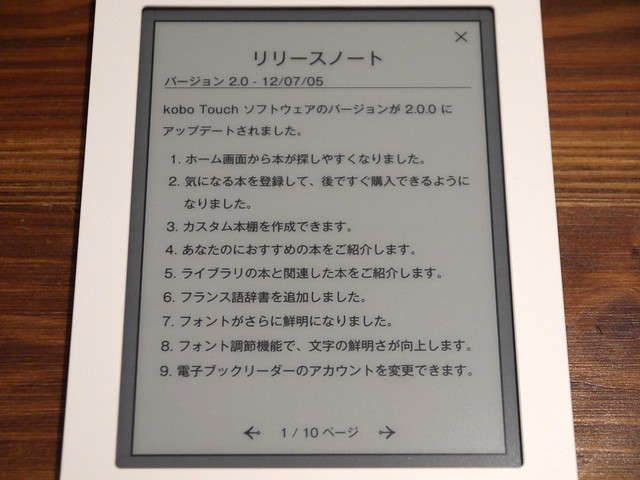
リリースノート
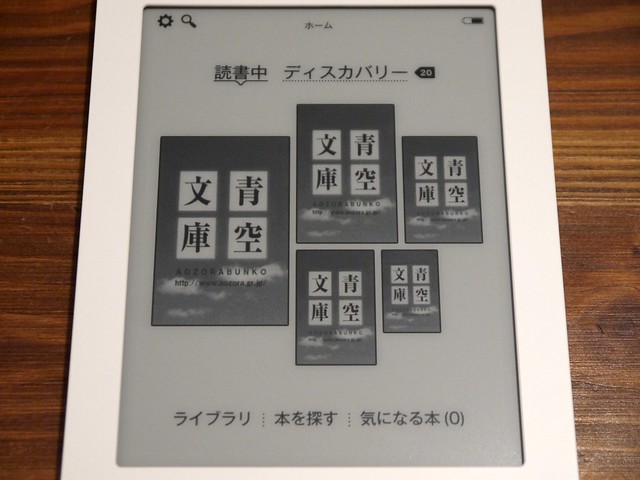
初期のホーム画面。青空文庫が入っています。
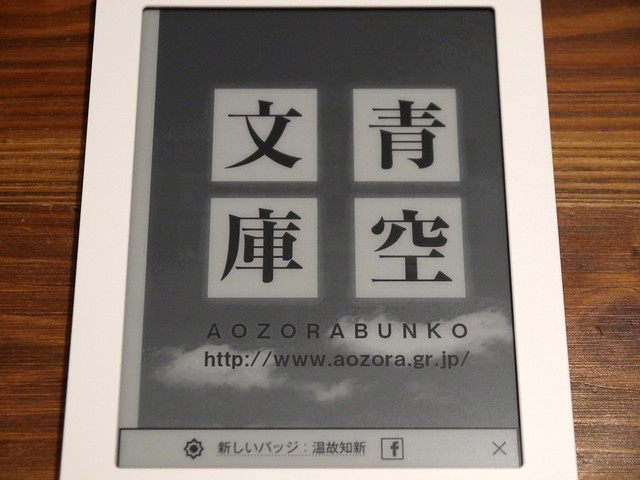
試しに開いてみましょう。
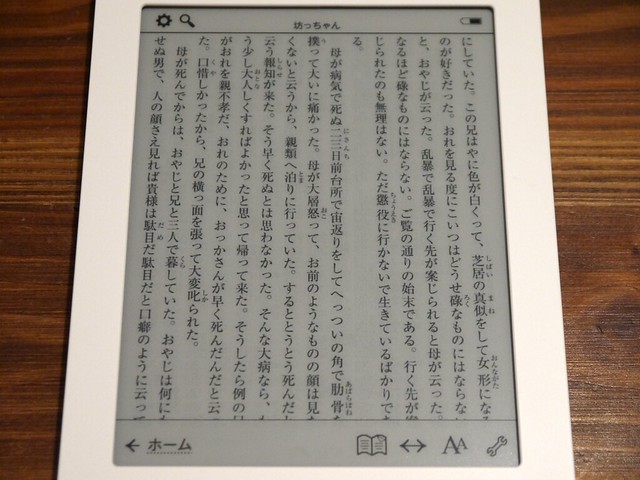
思ったより見やすいです。これがE INKか。
さて、サーバが重いようなので、すでに持っているPDFやJPEG複数枚をZIP圧縮したものを見てみることにしました。
ZIP圧縮された画像ファイルも読み込めるようなのですがkobo デスクトップからは転送できず、microSDに保存してから、端末にぶっ刺すしかないようです。
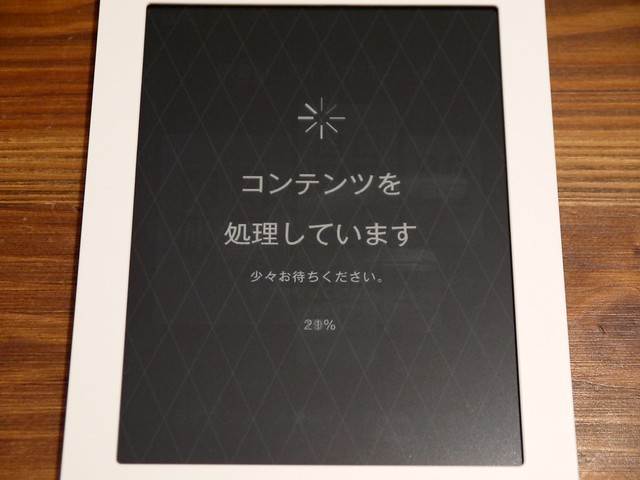
とりあえずスマホに入っていたmicroSDにファイルを移動して端末に差し込みました。
読み込みを開始しています。
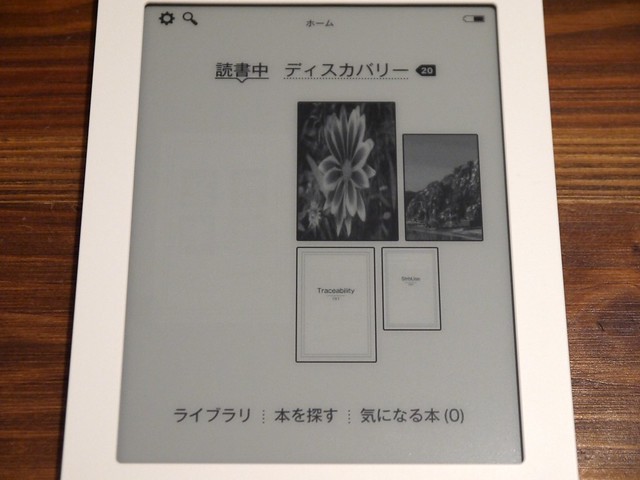
読み込みましたね。ホームにサムネイルがでますが、うまく表示されていないものもありますね。
あと、ただのJPEG画像なども読み込んでしまっているので、余計なファイルの無い専用メディアにしたほうがよさげです。
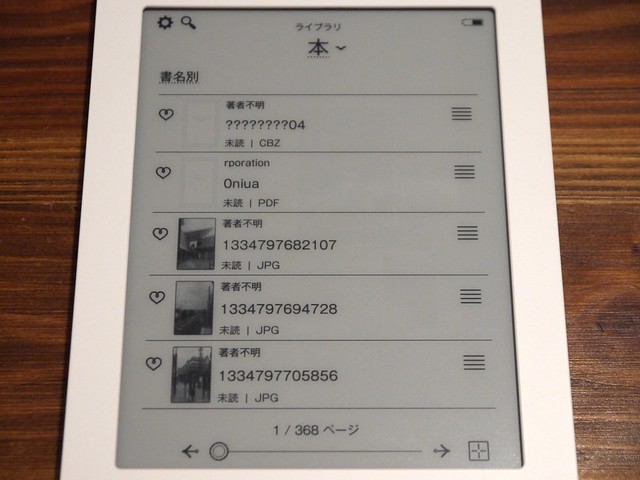
一覧モードで表示してみたところ。日本語名ファイルを置いた場合に文字化けしてるみたい。
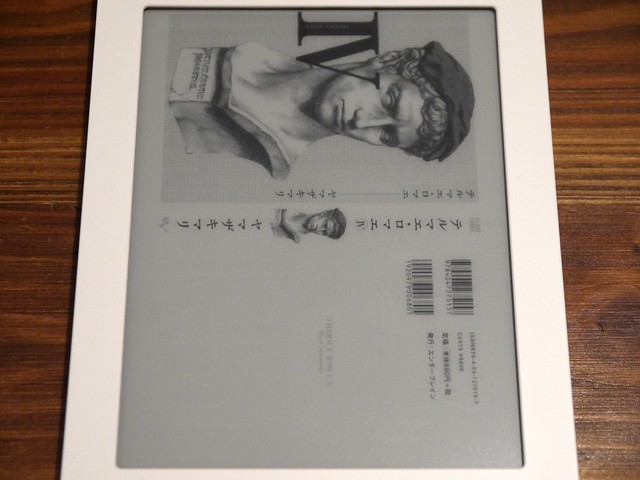
あれ、向きが?

画像の方向も違うし、ズームされちゃった。
ZIP圧縮したJPEGファイルも拡張子を.cbzにすればいいようです。
・・・が、今回のように方向がおかしくなったりしがちのようです。
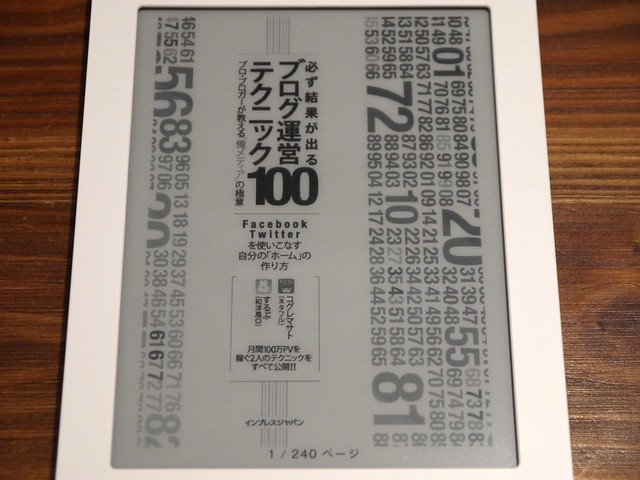
別途ダウンロードして購入したPDFもみてみます。
必ず結果が出るブログ運営テクニック100 プロ・ブロガーが教える”俺メディア”の極意
こちらは問題なく読めますね。
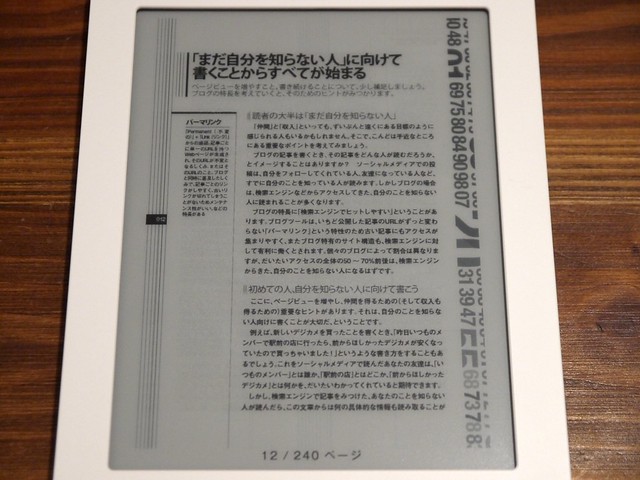
とはいえ、小さい文字はきつい場合もあり。
まとめ
というわけで、軽いし安いこの端末を有効に活用したいところです。
ただ、サーバが重かったり、JPEGをZIP圧縮したものがうまくいかなかったりと課題もたくさんありそう。
Storeがイケてないのが話題になっているようですが、個人的には自炊の画像やPDFが見れればいいので、最適なフォーマットが見つかればOKと思っています。この辺りはもっと色々調べようと思います。
▼楽天で購入する方はこちらから




【一緒にmicroSDも買っておきたいですね】
▼ Amazonベーシック micro SDHCカード 16GB class10 SDアダプター付
→Amazonベーシックだと16GB class10で1,063円!
▼[送料210~] microSDHCカード(マイクロSDHCカード) 32GB Class10(クラス10) (microSD 32GB マ…

→上海問屋だと32GB class10で2,499円!









